Frissítés macOS Venturára
Mit kell tudni
- A macOS Ventura megjelenése 2022 szeptemberében várható.
- A frissítés előtt mindenképpen készítsen biztonsági másolatot adatairól.
- Szerezze be a macOS Ventura béta profilt az Apple fejlesztői webhelyéről, vagy keressen rá a macOS Ventura kifejezésre a Mac App Store-ban.
Ez a cikk bemutatja, hogyan frissíthet macOS Venturára, beleértve a kompatibilitás ellenőrzését és a béta telepítését a nyilvános kiadás előtt. Alább megtudhatja, hogy a Mac képes-e kezelni a frissítést, és hogyan töltheti le és telepítheti a Venturát, ha a Mac képes megfelelni a feladatnak.
macOS Ventura kompatibilitás
A macOS legújabb verziói, mint pl Catalina és a Monterey fenntartotta a kompatibilitást az elmúlt évtizedben gyártott Mac gépekkel a megfelelő megjelenési dátumok előtt, de a Ventura a hardverek szűkebb skálájával kompatibilis. Ha a Mac-ed az elmúlt néhány évben készült, akkor a Venturával együtt fog működni. Ha régebbi Mac-ed van, akkor mindenképpen nézd meg a kompatibilitási listát, mert jó eséllyel egyelőre Monterey-nél kell maradnod.
Kattintson a alma menü > Erről a Macről hogy megnézze milyen modellje van.
Itt vannak azok a Mac-ek, amelyek frissíthetők Venturára:
- MacBook Air: 2018 és újabb
- MacBook Pro: 2017 és újabb
- Mac Mini: 2018 és újabb
- iMac: 2017 és újabb
- Mac Pro: 2019 és újabb
- MacBook: 2017 és újabb
- iMac Pro: 2017
-
Mac Studio: 2022
Frissítés macOS Venturára
Ha tudja, hogy Mac számítógépe kompatibilis a macOS 13 rendszerrel, kövesse ezeket a lépéseket a Ventura letöltéséhez és telepítéséhez.
Ezek az utasítások bemutatják a macOS Venture béta telepítését. Ha nyilvános kiadást szeretne, és az elérhető, keressen rá macOS Ventura az App Store-ban kattintson Kilátás, kattintson Kap, majd ugorjon a nyolcadik lépésre.
-
Készítsen biztonsági másolatot a Mac számítógépről. Függetlenül attól, hogy a Ventura béta vagy nyilvános kiadású verzióját telepíti, fontos, hogy az operációs rendszer frissítése előtt biztonsági másolatot készítsen adatairól.
Ha bármi elromlik a frissítés során, a legutóbbi biztonsági mentés biztosítja, hogy vissza tudja állítani az adatokat.
-
Navigáljon ide Az Apple fejlesztői oldala, és kattintson fiók.
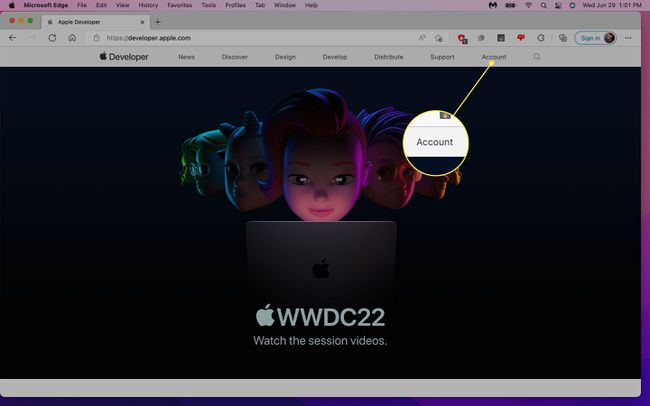
Jelentkezni kell a Apple béta program ha még nem tetted meg. A nyilvános béta megjelenése előtt az Apple fejlesztői programban való tagság is szükséges.
-
Kattintson Letöltések.
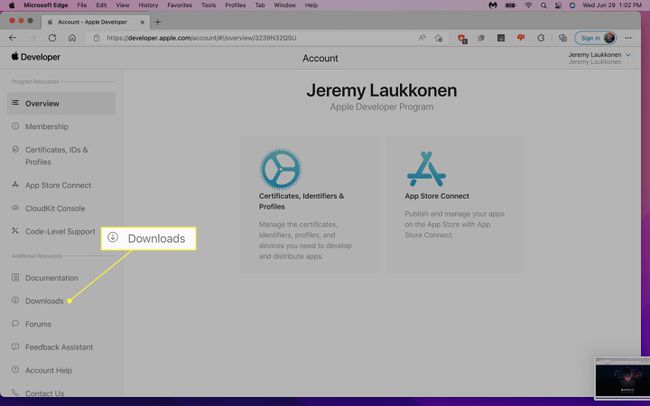
-
Keresse meg a macOS 13-at, és kattintson Profil telepítése.
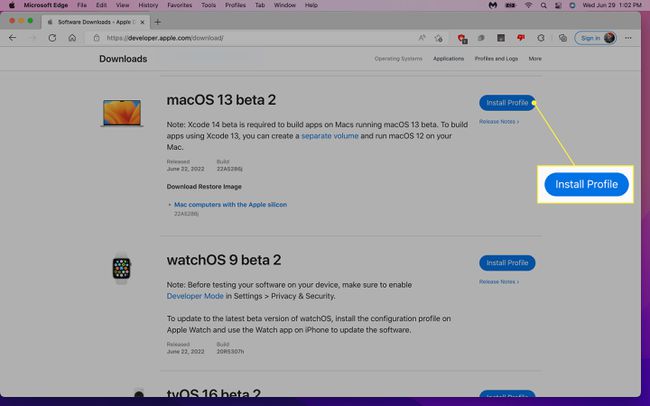
-
Kattintson Mentés másként.
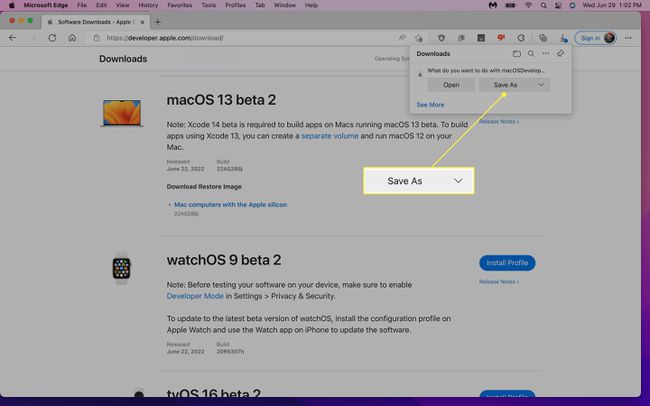
-
Kattintson Megment.
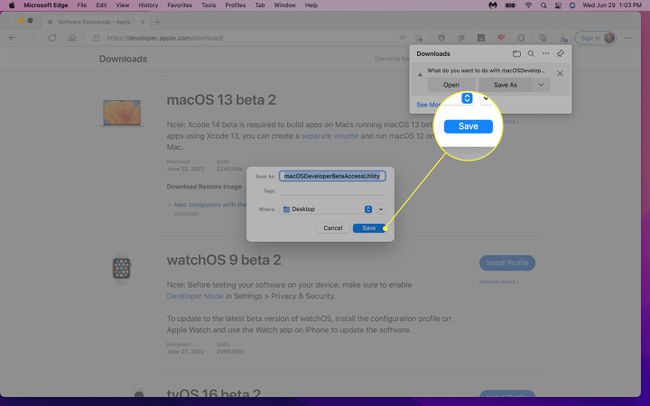
-
Nyisd ki macOSDeveloperBetaAccessUtility.pkg.
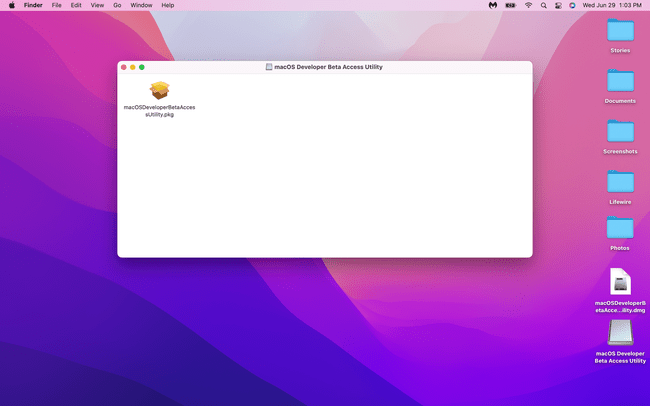
A fájl helye az előző lépésben kiválasztott letöltési helytől függően változik. Ha nem találja, írja be a fájl nevét a Finderbe.
-
Kattintson Folytatni.
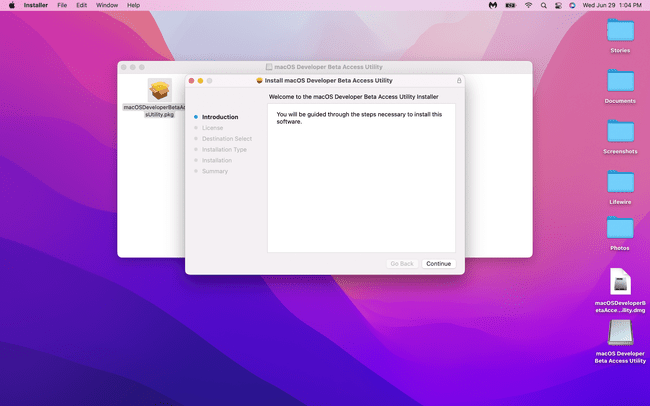
-
Kattintson Folytatni.
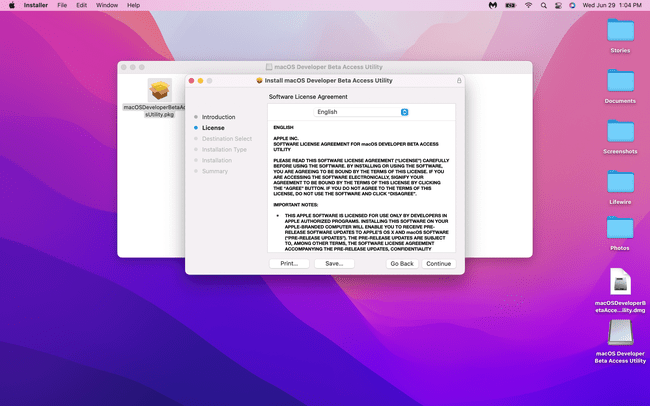
-
Kattintson Egyetért.
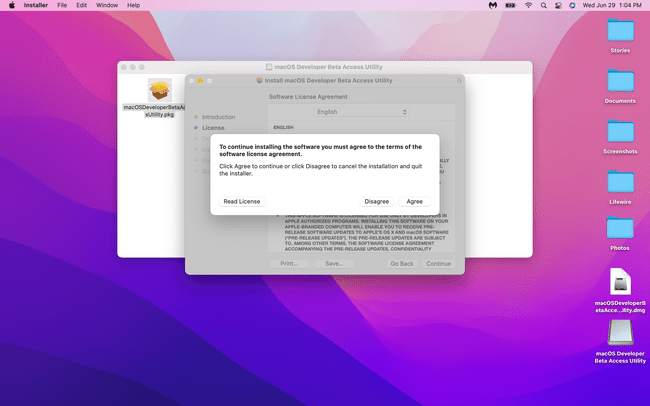
-
Kattintson Telepítés.
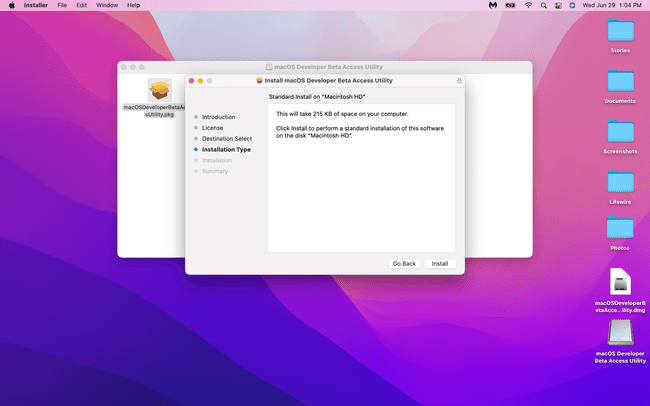
Ha Macbookra telepít, győződjön meg arról, hogy a telepítési folyamat során csatlakoztatva van az elektromos hálózathoz, hogy elkerülje a számítógép károsodását azáltal, hogy a telepítés során lemerül.
-
Adja meg Jelszó vagy hitelesít Touch ID.
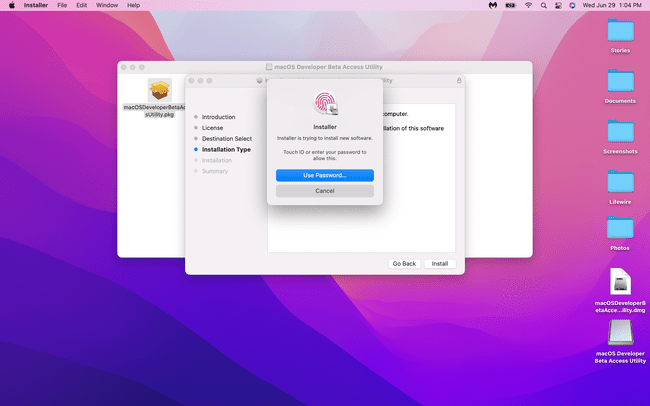
-
Kattintson Letöltés.
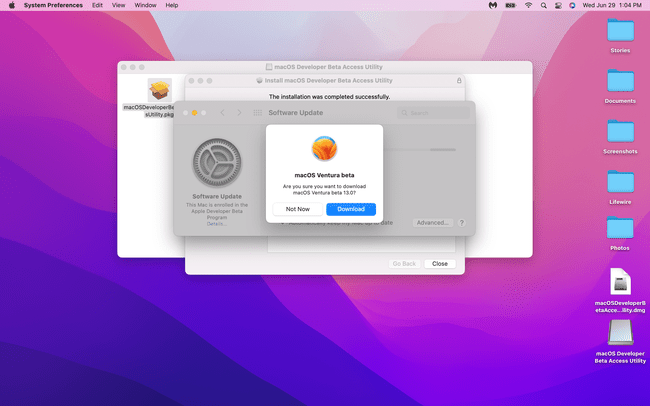
-
Kattintson Folytatni.
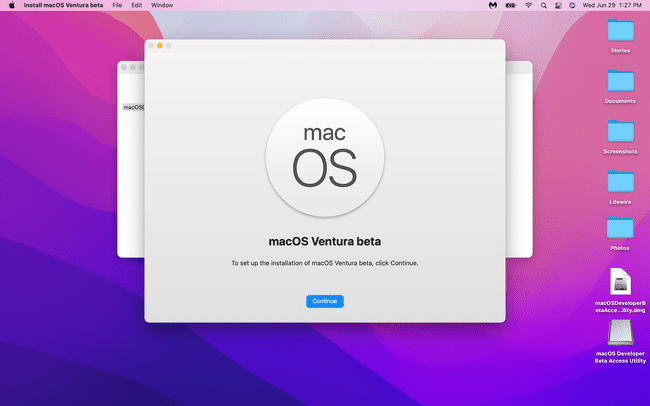
-
Kattintson Egyetért.
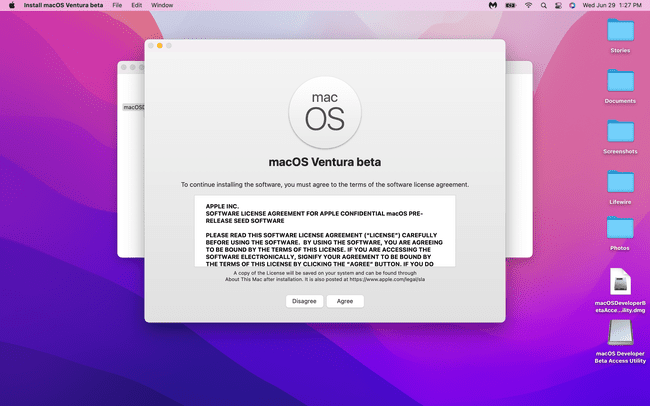
-
Kattintson Egyetért.
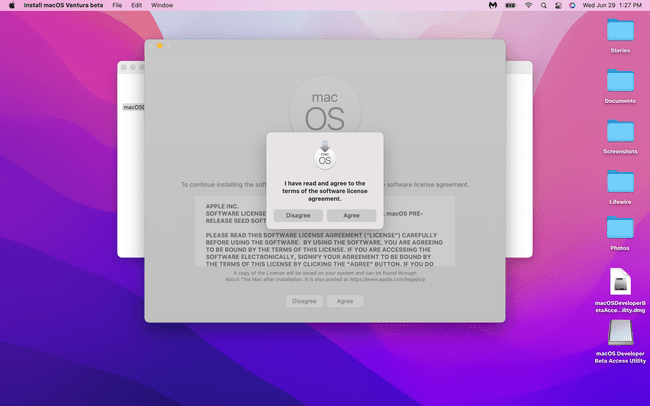
-
Kattintson Folytatni.
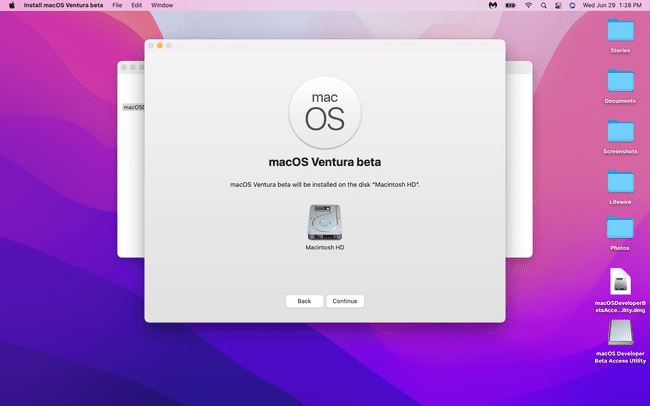
-
Írja be jelszavát, majd kattintson Kinyit.
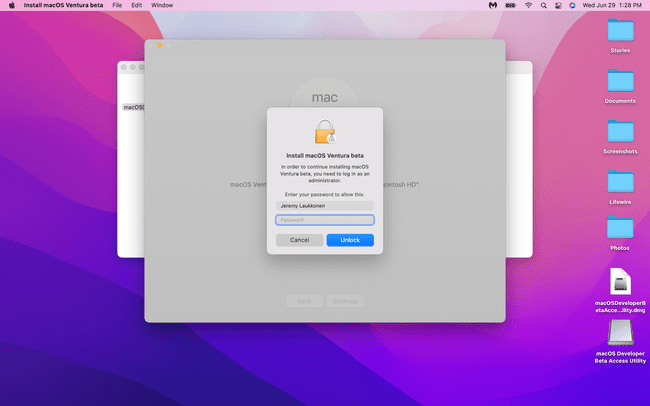
-
Várja meg a macOS telepítését.
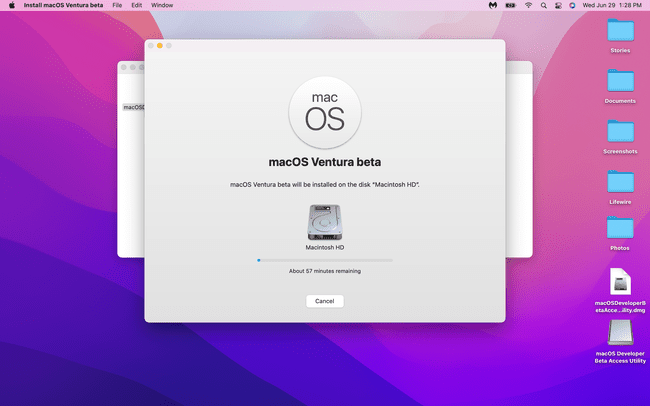
-
Amikor ez befejeződik, a Mac újraindul a macOS Venturába.
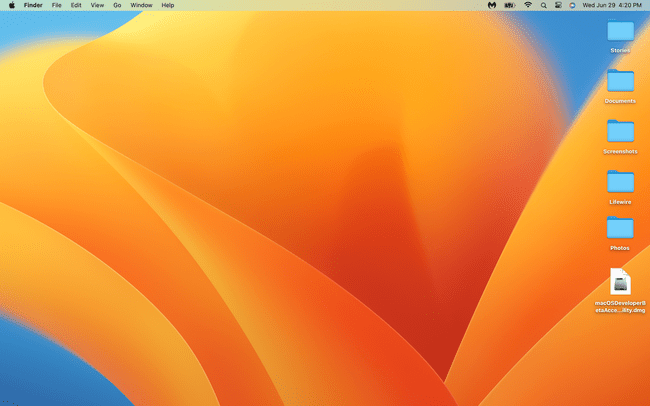
GYIK
-
Mely Macek kompatibilisek a macOS Venturával?
Nem minden Mac kompatibilis a macOS ezen verziójával. Működik a 2017-es és újabb iMac-ekkel, iMac Prokkal, MacBookokkal és MacBook Prokkal; MacBook Airs és Mac Minis 2018-tól és később; 2019 és újabb Mac Pros; és a Mac Studio.
-
Miért nem frissül a Macem?
A fő ok, amiért nem frissítheti a macOS-t, az az, hogy a gépe nem kompatibilis az új verzióval. Ha szerepel a listán, próbálja meg újraindítani a gépet, és próbálja meg újra a telepítést.
